Como adicionar um construtor de páginas ao seu site WordPress
Publicados: 2019-09-12Adicionar um construtor de páginas / editor WYSIWYG ao seu site WordPress pode ser um desafio, especialmente porque existem tantos plugins e temas diferentes para escolher. Alguns anos atrás, alguns construtores de páginas, como Elementor, plugins começaram a receber uma enorme quantidade de usuários. Isso inspirou muitos desenvolvedores a criar seu próprio plugin construtor de páginas, a maioria deles era de má qualidade e ainda é, mas felizmente alguns deles também são incríveis.
Instalando um Construtor de Páginas
Neste breve tutorial sobre como instalar um construtor de páginas, usaremos o Elementor. Usaremos isso, pois é o construtor de páginas mais popular do mundo, possui mais de 3 milhões de usuários ativos. Não é apenas popular, mas também muito amigável e bom para iniciantes. De qualquer forma, vamos ao que interessa!
- Acesse Elementor.com e clique em Download .
- Vá para o seu painel do WordPress.
- Na barra lateral esquerda, clique em Plugins > Adicionar Novo.
- Clique no botão Upload Button e escolha o arquivo Elementor que você acabou de baixar.
- Veja o tutorial em vídeo abaixo sobre como usar o plugin.
Você está pronto para instalar o construtor de páginas Elementor?
Clique no botão para baixar o plugin!
Tutorial em vídeo: como usar o plug-in do construtor de páginas
Este pequeno vídeo do YouTube abaixo mostra como usar o plug-in Elementor que você acabou de instalar. Por favor, assista ou leia o tutorial abaixo sobre como começar.
Tutorial do Construtor de Páginas
Neste tutorial, assumimos que você seguiu as etapas acima e instalou o construtor de páginas Elementor. Se não tiver, role para cima e siga as etapas.
- Vá para o seu painel do WordPress.
- Na navegação à esquerda, clique em Páginas > Adicionar novo.
- Clique no botão azul que diz Editar com Elementor.
- Agora você pode editar seu site com um construtor de páginas WYSIWYG.
Use seções, colunas e widgets para criar um layout bonito para seu conteúdo. O Elementor tem muitos recursos, pode levar algum tempo para se acostumar com isso. É fácil quando você o pega, então não tenha medo de explorar!
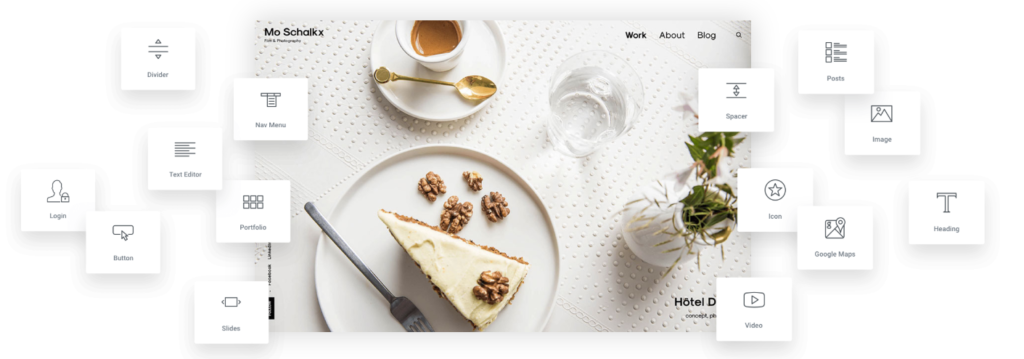
Plug-ins do Construtor de Páginas
Existem vários plugins para escolher quando se trata de construtores de páginas. Temos um artigo sobre os melhores plug-ins do construtor de páginas para WordPress, onde classificamos todos os plug-ins populares do construtor de páginas do WordPress. Neste artigo, demonstramos principalmente como usar o Elementor, pois é o construtor de páginas mais usado no mundo, possui mais de 3 milhões de usuários atualmente.
Se você acha que o Elementor não atende às suas necessidades, experimente os outros plugins do construtor de páginas que recomendamos no artigo, especialmente o Divi é conhecido por sua alta qualidade e grande quantidade de recursos.
Como adicionar um editor WYSIWYG ao WordPress
WYSIWYG significa O que você vê é o que você obtém , então basicamente um editor WYSIWYG é um editor visual que permite criar designs avançados com grades, colunas e muito mais facilmente. Você não precisa saber nenhuma codificação para usar um editor WYSIWYG, o que é incrível. No topo do artigo temos um guia passo a passo sobre como instalar o Elementor. O Elementor é um editor WYSIWYG, então vá em frente e dê uma olhada!
Os melhores plugins de editor WYSIWYG para WordPress
Encontrar o melhor editor WYSIWYG para WordPress pode ser difícil, mas não se preocupe, já fizemos a pesquisa. Em nosso blog você pode encontrar avaliações e classificações dos melhores construtores de páginas disponíveis para WordPress. Testamos mais de 10 construtores de páginas disponíveis no WordPress.org, Elegant Themes e CodeCanyon.
Classificamos sua velocidade de página, qualidade de código, recursos, suporte ao usuário e muito mais. Se o Elementor não for para você, recomendamos que você dê uma olhada no Divi ou no Beaver Builder. Você também pode encontrar uma revisão de todos esses construtores de páginas em nosso blog.

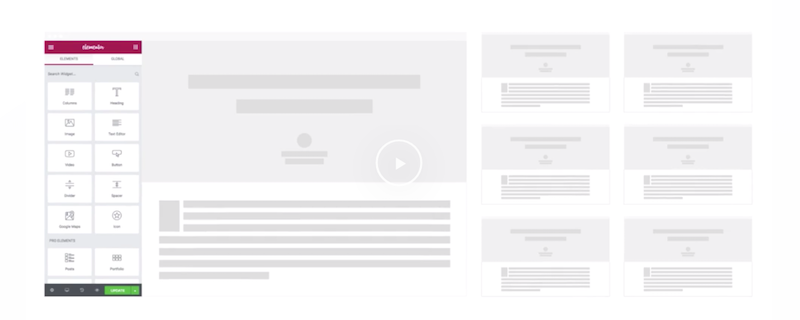
Como usar um plug-in do construtor de páginas do WordPress
Usar um plug-in de construtor de páginas pode parecer ciência de foguetes a princípio. Se você seguiu nosso guia sobre como instalar o Elementor, notará muitas novas opções, que podem ser esmagadoras. É importante lembrar que esses construtores de páginas são software. Aprender um novo software pode levar algumas tentativas e algumas horas ou até dias para se familiarizar, para que você se sinta à vontade para fazer alterações. É importante lembrar que você está apenas alterando a página e o conteúdo do post, portanto, caso tudo dê errado, você pode reverter para uma versão mais antiga, onde tudo funciona novamente.
Esse recurso está embutido no WordPress, não requer plugins. Basta ir ao seu documento e clicar em “Revisões” na barra lateral direita, então você poderá reverter quaisquer alterações feitas nos últimos dias.
Editor WYSIWYG WordPress para Frontend
O editor WYSIWYG Elementor sobre o qual falamos tanto neste artigo é um editor frontend. Isso significa que você vê o resultado final da página enquanto a constrói. Se você é novo no WordPress, tudo parecerá esmagador, mas não tenha medo, o Elementor vem com vários designs de modelos de página que você pode importar facilmente. Depois de importar um modelo de página, basta substituir o conteúdo pelo seu próprio para não precisar começar do zero.
Elementor, Divi e Beaver Builder vêm com modelos de página pré-criados e módulos que você pode importar para começar de maneira fácil.
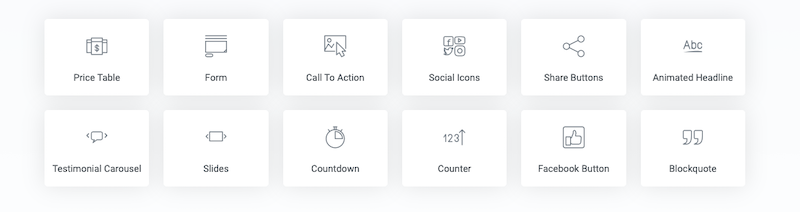
Como usar construtores de páginas em postagens e páginas
Os construtores de páginas são feitos apenas para postagens e páginas. Você não pode usá-los, por exemplo, no arquivo ou no feed do blog. Felizmente, a maioria deles vem com módulos para que você possa importar o feed/arquivo do blog em uma página e, dessa forma, criar seu próprio arquivo e design do feed do blog.
Para começar a usar seu novo construtor de páginas em uma página ou postagem, acesse o painel do WordPress e clique em Posts > Adicionar novo. Ou, se desejar adicionar uma nova página, clique em Páginas > Adicionar novo. Clique no botão azul “Editar com Elementor”, que o levará ao editor do construtor de páginas front-end. Agora você pode começar a projetar seu novo site e criar colunas, grades e usar diferentes módulos para tornar seu design incrível.
Editores WYSIWYG gratuitos para WordPress
WordPress.org, Github e sites de desenvolvedores independentes estão cheios de editores WYSIWYG gratuitos para WordPress. A dura verdade é que é uma porcentagem muito baixa deles que vale a pena usar. A maioria dos plugins gratuitos são projetos de aprendizagem feitos por novos desenvolvedores, onde o resultado final não foi importante. É importante ter isso em mente quando você começar a usar um novo plugin, para que você não fique muito desapontado. Depois de examinar alguns deles, você descobrirá rapidamente que os bons plugins também têm uma versão premium.
A versão premium permite que os desenvolvedores gastem muitas horas na manutenção e desenvolvimento de seus plugins e temas de construtor de páginas, o que os torna de alta qualidade. Muitas vezes, as versões premium são vistas como algo negativo, o que está longe de ser verdade.
Instalando um Editor WYSIWYG
Ao ler este artigo, agora você deve ter um editor WYSIWYG incrível instalado em seu site WordPress. Também esperamos que você tenha seguido nosso tutorial sobre como começar, para que não pareça muito complicado. É importante que você tenha em mente que está aprendendo habilidades novas e úteis ao trabalhar com um construtor de páginas. Se este tutorial e guia foram úteis para você, adoraríamos ouvir sobre isso, então não hesite em nos contatar!
Se você ainda tiver dúvidas sobre os construtores de páginas, será sempre bem-vindo a entrar em contato conosco para obter suporte e perguntas. Mesmo que não criemos e desenvolvamos plugins de construtor de páginas, ainda temos muita experiência com tudo no mercado.
Você está pronto para instalar o construtor de páginas Elementor?
Clique no botão para baixar o plugin!
